新鲜出炉 Alesis Palm Track 试用心得/评测
Palm Track简单说明
Palm Track是一款24bit的手持录音机。它的录音品质非常高,何时何地,你都可以记录身边的声音。无论是精彩绝伦的演唱会,还是在重要的会议场合,或是进行现场采访,Palm Track都可以出色的完成任务。
Palm Track的使用非常简单和方便。只要放入电池和插入SD卡,就可以开始录音了。无论是在录音时,还是在待机时,你都可以用外接耳机进行实时监听,还可以观察屏幕上的电平表,或是选择自动Mic Gain等,通过调节这些设置,可以让您的录音变得更简单更有效。
你可以选择44.1和48kHz的采样率。Palm Track可以录制两种格式,MP3和WAV。在录制MP3时,可以选择64-320kbps的格式。录制无损压缩WAV格式时,可以选择16或24bit。
Palm Track内置4个全指向麦克风,您可以手动选择使用两个麦克风或者四个麦克风进行录制。您也可以使用外接的麦克风,连接PalmTrack的1/8- inch的mic input。或者连接其他的音乐设备,连接PalmTrack的1/8-inch line in。
而且这个小家伙自带混响效果器。它自带5种预设,room(房间),hall(厅堂),chor(合唱),Pitch Shift(音调改变),Delay(延时)。它还自带一个Vocal Enhance(声音提升)功能,在您录制人声时,可以使用这个功能。最后它还提供一个Tuner,调音表。
你可以手动调整PalmTrack的显示屏亮度,无论在哪里,您都可以看清楚显示屏上的信息。PalmTrack需要谅解AA电池供电,或是选配自适应电源进行供电。在它的底部有一个1/4的螺母,所以,您可以把PalmTrack安装在话筒架上进行录制。
下面我们走进 Palm Track
先来看看Palm Track的包装。个人感觉包装盒设计的非常好看,背面板上标注made in china,如图一。
打开它,欣赏一下内部结构。它包含了一根USB连接线,一张2G的SD卡,一本说明书,和一张操作指南,当然还有一台Palm Track。如图二。
再来看看Palm Track的面板按钮和接口。前面板上有录音,播放,停止,快进退,菜单,取消按键。显示屏右边有三个按键,monitor开关,可以打开和关闭监听。效果按键(后门我们会提到)。LoopA-B按键,它可以循环播放用户指定的内容,打个比方,在播放文件的第一秒按以下LoopA-B,到第十秒再按下 LoopA-B,这样就会循环播放第一秒到第十秒的文件内容。如图三
左侧面板有Mic Gain切换开关,有两个选项High和Low。还有一个Volume音量按键,它可以调整整体的监听音量。接着是一个电源开关,和一个外接适配电源插口。如图四
右侧面板有一个外接耳机插孔,我用它推MDR7506感觉没有一点问题。还有一个REC VOL它可以在录音时,调节mic增益。EXT mic是外接麦克风插口。Line in可以插入音源,比如CD。最后是USB插口。如图五
Palm Track的底部是SD卡的插口。他可以使用SD卡和SDHC卡。而且随机赠送一张2G的SD卡。在底部还有一个连接话筒支架的螺口。但是不知道这样的螺丝扣好不好配到。它需要使用谅两节5号电池给他供电。如图六
简单的介绍了一下Palm Track的外部结构,下面来说说它的使用。
打开电源开关,出现Alesis Palm Track的标志,然后进入主界面。最上方有两个时间码,在录音时,一个显示录制时间,另一个显示剩余时间。中间部分是电平表,分别显示L和R,刻度从 -48dB—0dB。最底下左侧显示当前的状态,播放,暂停,停止,录制。右侧显示的是当前的效果。
这也是Palm Track一个吸引人的地方。它自带5种效果,分别是room(房间),hall(厅堂),chor(合唱),Pitch Shift(音调改变),Delay(延时)。我们可以根据自己当前的环境来选择要添加那种效果。虽然只有这5种效果,但是别忘了,它只是一台掌上便携录音机。
在添加一种效果开始录制时,中途是不能更换效果的。如图七
准备录音时,先要按REC按键,按下后,它会变红闪烁。接着按下play键,就开始录音了。屏目上的时间码会显示出录制时间和剩余录制时间。结束录音的话,只要按一下停止键,完成录音。如图八
点下menu键,进入设置菜单。他包括Record Setup,Play Setup,Effect,File,Utility五个子菜单。
在record setup菜单里,我们可以设置采样率(44.1KHz,或是48KHz),record format录音格式(MP3,WAV),input select(选择2只麦克风或是4只麦克风),AUTO GAIN自动增益打开关闭,和VOCAL ENHANCE(增强人声)开关。
在Play Setup菜单里可以设定Track Select(播放声音时是播放立体声,或者左右声道)。Special(设定低音压缩,3D效果)。还有Play Mode播放模式(可以选择播放一次,单曲循环和全部循环)。Volume可以控制播放的音量。
EFFECT菜单里可以对五种自带的效果进行细微调整。比如在Hall效果中,我们可以调整混响时间,和Level。如图九
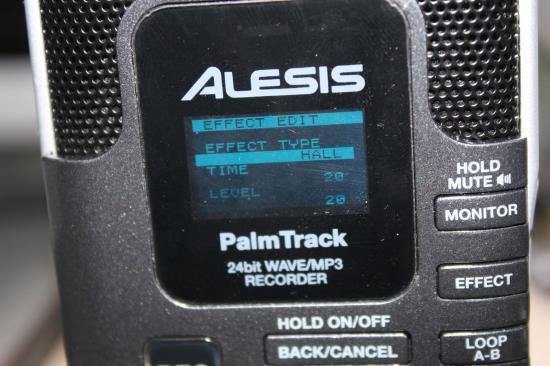
![]() 图九:可以自己调整自带的效果。不要忘记它只是一款掌上便携录音机
图九:可以自己调整自带的效果。不要忘记它只是一款掌上便携录音机
File菜单存储的是录制的文件。可以打开,删除,改名。
Utility菜单里可以查看SD卡的使用状况,或是对SD卡进行格式化。可以调整屏幕的亮度,可以设置Plam Track返回工厂预设,还可以调整关机时间(过多少时间自动关机),最后一提的是,它自带的Tuner调音表。如图十
再来说说使Palm Track连接电脑
Palm Tarck机器上的USB接口是 Mini B型5pin接口(如图十一)。用随机赠送的USB连接线连接电脑。打开Palm Track电源开关,此时屏幕上会显示正在连接电脑。打开文件夹,所有录制的声音文件就显示出来了。当然也可以使用SD读卡器来实现。操作非常简单。
最后注意一点,如果使用外接麦克风录音时,需要在record setup里设置一下,把mic input的选项选为4 mics.这样才可以使用外接麦克风进行录音。(录音时,内置的麦克风也会开始录音)。如图十二,十三
下面是我录的两种格式的文件。第一首是24bit WAV文件,第二首的是320Kbps MP3文件。
用palm track录制Monkey Banana的监听音箱的声音,我的工作环境,如图十四。
小结一下
- 24.bit 48kHz WAV和64-320kbps MP3录制格式。高品质的录音。
- 自动调节mic增益
- 可使用外接麦克风录制
- 自带五种混响效果器
- 自带调音表
- 方便携带,操作简单
| 【打印此页】【返回首页】 |













